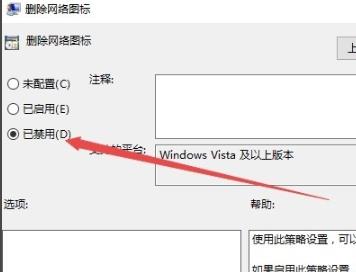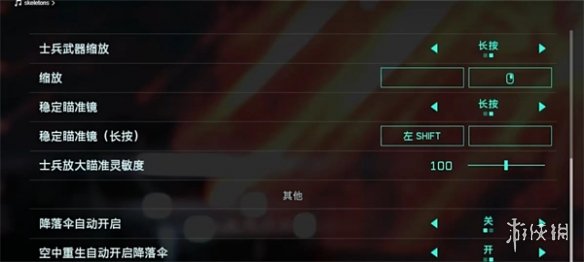你知道Win10网络图标无法启用怎么办吗?下面,小编就给大家带来Win10网络图标无法启用问题的解决方法。希望对大家有所帮助。和小编一起来看看吧!
Win10网络图标无法启用怎么办? Win10网络图标无法启用怎么办?
1、首先右键单击,选择“运行”,如下图所示。
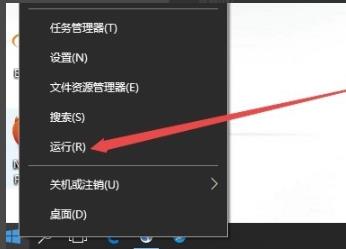 2。输入gpedit.msc,如下图。
2。输入gpedit.msc,如下图。
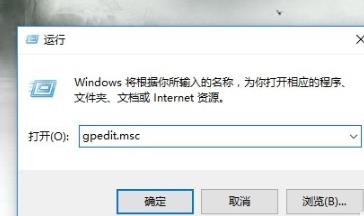 3。依次点击“用户配置/管理模板/开始菜单和任务栏菜单项”,如下图所示。
3。依次点击“用户配置/管理模板/开始菜单和任务栏菜单项”,如下图所示。
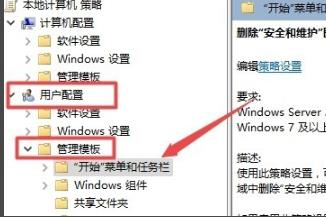 4。找到右侧“删除网络图标”,如下图。
4。找到右侧“删除网络图标”,如下图。
 5。在新窗口中选择“已禁用”,然后单击“确定”,如下图所示。
5。在新窗口中选择“已禁用”,然后单击“确定”,如下图所示。